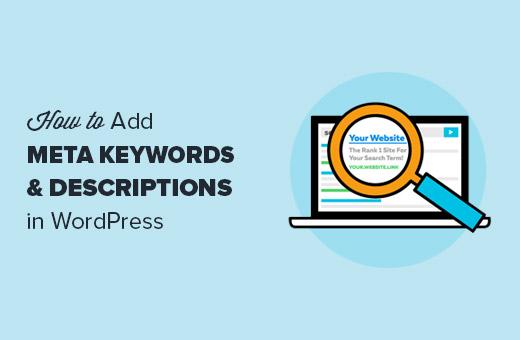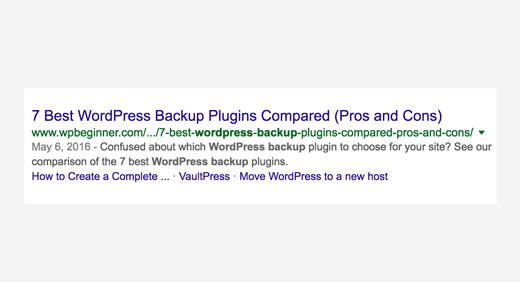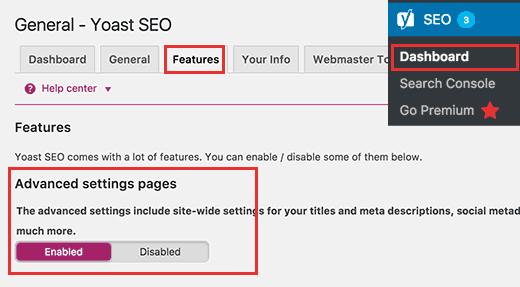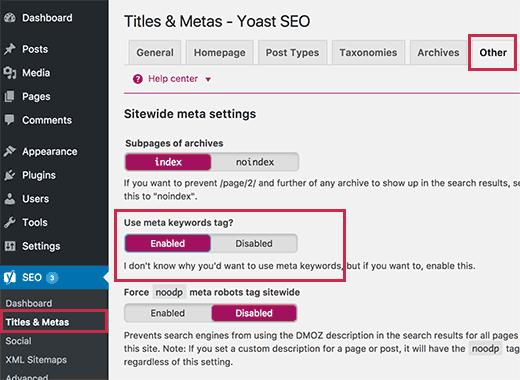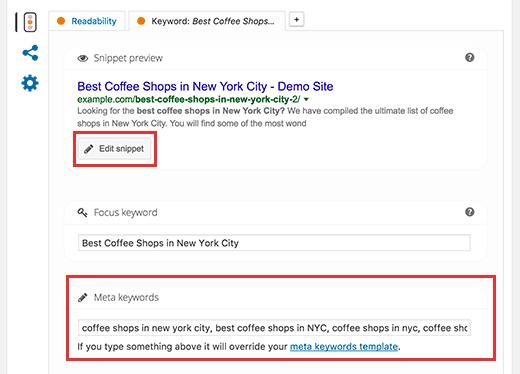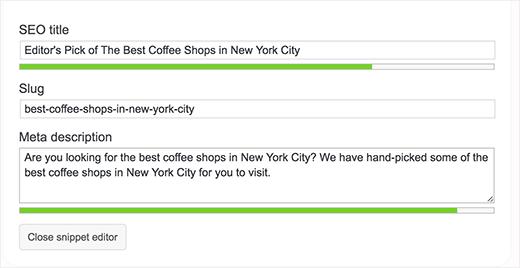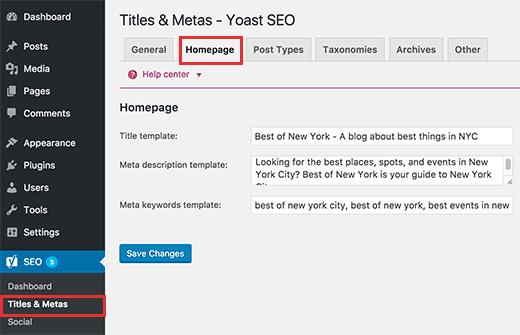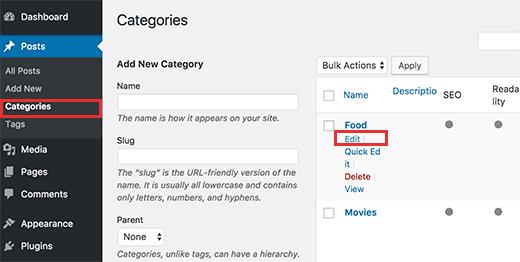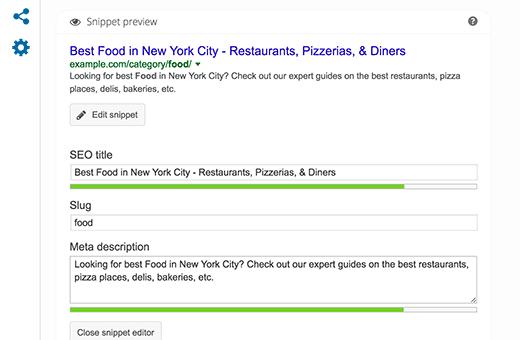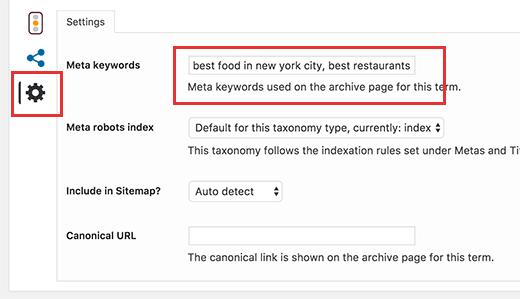如何在WordPress中添加关键字和元描述
您想在WordPress中正确添加关键字和元描述吗?元关键字和元描述允许您改善您的网站的SEO。在本文中,我们将向您展示如何在WordPress中正确添加元关键字和元描述。
为什么在WordPress中添加关键字和元描述?
通过关键字和说明,您可以告诉搜索引擎更多有关帖子和页面内容的信息。
关键字是人们在查找您要发布的内容时可能会搜索的重要字词或短语。元描述是对您的页面或帖子的简要描述。
元关键字和描述实际上是HTML元标记,它们会进入您网站的标题。 WordPress搜索引擎优化插件使您可以非常轻松地从您的WordPress管理区域为您的网站上的每个帖子和页面添加它们。
SEO的关键字和描述有多重要?
搜索引擎并不完全分享他们为关键字或描述分配的权重。但是,很明显它们很重要并且可以帮助您更好地排名。
一些SEO专家认为关键词并不重要。即便谷歌表示他们也不重视元关键字。但是,其他SEO专家不同意并建议用户继续添加元关键字。
另一方面,元描述非常重要,因为您可以使用它来吸引用户的注意力。
话虽如此,让我们来看看如何在WordPress中轻松添加关键字和元描述。
注意:为了本教程,我们将使用Yoast SEO插件。有关更多详细信息,请参阅有关如何为WordPress安装和设置Yoast SEO插件的分步指南。
视频教程
订阅WPBeginner
如果您不喜欢该视频或需要更多说明,请继续阅读。
在Yoast SEO中启用Meta关键字支持
Yoast SEO附带内置的描述和元关键字支持。但是,默认情况下,关键字关键字功能处于关闭状态。
首先,您需要启用它才能在WordPress网站上使用元关键字。
您将从访问开始SEO»仪表板页面,然后单击“功能”选项卡。
现在,您需要单击“高级设置页面”选项下的“已启用”,然后单击“保存更改”按钮以存储更改。
Yoast SEO设置页面现在将重新加载,您将能够在SEO菜单下看到更多选项。
前往SEO»标题&元页面然后单击“其他”选项卡。
现在,您需要点击“使用元关键字代码?”选项下的“已启用”选项,然后点击保存更改按钮。
您已成功在WordPress的Yoast SEO插件中启用元关键字支持。您现在可以在帖子和页面中添加元关键字。
WordPress帖子/页面的关键字和描述
首先,您需要编辑要添加关键字和元描述的帖子或页面。
向下滚动一点到帖子编辑器下面的’Yoast SEO’元框。
您将看到自己网站的标题和自动生成的说明作为代码段。在下面你会看到Meta Keywords字段。
您需要输入以逗号分隔的关键字。不要使用超过10个关键字或短语。
确保您仅使用与您的内容相关的关键字,并且您已经在文章中使用了这些关键字或词组。
现在,您需要点击“修改代码段”按钮,然后输入您网站的说明。这会将代码段预览转换为可编辑区域。
确保在说明中至少使用一次主关键字。
完成后,单击“关闭代码段编辑器”按钮。您现在可以在代码段预览中看到自定义说明。
恭喜,您已成功将meta关键字和说明添加到WordPress帖子中。您现在可以保存或发布您的帖子或页面。
为主页添加关键字和元描述
您还可以在WordPress中为网站的主页添加关键字和说明。以下是使用Yoast SEO插件的方法。
转向SEO»标题& METAS页面然后单击“主页”选项卡。您可以在此处为网站的主页添加自定义标题,说明和元关键字。
不要忘记单击保存更改按钮来存储您的设置。
类别档案的元关键词和描述
您还可以在类别和标记存档页面中添加关键字和描述。
首先你需要访问帖子»分类页。将鼠标移到要编辑的类别,然后单击“编辑”链接。
这将打开类别编辑器页面,您需要向下滚动到Yoast SEO元框。
现在,您需要单击“编辑代码段”按钮以输入您自己的类别说明。
之后,您需要单击“设置”按钮以输入要用于特定类别存档页面的元关键字。
不要忘记点击“更新”按钮存储您的设置。
您可以重复此过程,以便为您的代码和其他自定义分类法归档添加关键字和说明。
这就是全部,我们希望本文能帮助您学习如何轻松地为WordPress帖子和页面添加关键字和元描述。我们建议您为自己创建的每篇博文和页面添加自定义元描述和关键字。
您可能还希望为初学者看到我们的终极WordPress SEO指南。
您想在WordPress中正确添加关键字和元描述吗?元关键字和元描述允许您改善您的网站的SEO。在本文中,我们将向您展示如何在WordPress中正确添加元关键字和元描述。
为什么在WordPress中添加关键字和元描述?
通过关键字和说明,您可以告诉搜索引擎更多有关帖子和页面内容的信息。
关键字是人们在查找您要发布的内容时可能会搜索的重要字词或短语。元描述是对您的页面或帖子的简要描述。
元关键字和描述实际上是HTML元标记,它们会进入您网站的标题。 WordPress搜索引擎优化插件使您可以非常轻松地从您的WordPress管理区域为您的网站上的每个帖子和页面添加它们。
SEO的关键字和描述有多重要?
搜索引擎并不完全分享他们为关键字或描述分配的权重。但是,很明显它们很重要并且可以帮助您更好地排名。
一些SEO专家认为关键词并不重要。即便谷歌表示他们也不重视元关键字。但是,其他SEO专家不同意并建议用户继续添加元关键字。
另一方面,元描述非常重要,因为您可以使用它来吸引用户的注意力。
话虽如此,让我们来看看如何在WordPress中轻松添加关键字和元描述。
注意:为了本教程,我们将使用Yoast SEO插件。有关更多详细信息,请参阅有关如何为WordPress安装和设置Yoast SEO插件的分步指南。
视频教程
订阅WPBeginner
如果您不喜欢该视频或需要更多说明,请继续阅读。
在Yoast SEO中启用Meta关键字支持
Yoast SEO附带内置的描述和元关键字支持。但是,默认情况下,关键字关键字功能处于关闭状态。
首先,您需要启用它才能在WordPress网站上使用元关键字。
您将从访问开始SEO»仪表板页面,然后单击“功能”选项卡。
现在,您需要单击“高级设置页面”选项下的“已启用”,然后单击“保存更改”按钮以存储更改。
Yoast SEO设置页面现在将重新加载,您将能够在SEO菜单下看到更多选项。
前往SEO»标题&元页面然后单击“其他”选项卡。
现在,您需要点击“使用元关键字代码?”选项下的“已启用”选项,然后点击保存更改按钮。
您已成功在WordPress的Yoast SEO插件中启用元关键字支持。您现在可以在帖子和页面中添加元关键字。
WordPress帖子/页面的关键字和描述
首先,您需要编辑要添加关键字和元描述的帖子或页面。
向下滚动一点到帖子编辑器下面的’Yoast SEO’元框。
您将看到自己网站的标题和自动生成的说明作为代码段。在下面你会看到Meta Keywords字段。
您需要输入以逗号分隔的关键字。不要使用超过10个关键字或短语。
确保您仅使用与您的内容相关的关键字,并且您已经在文章中使用了这些关键字或词组。
现在,您需要点击“修改代码段”按钮,然后输入您网站的说明。这会将代码段预览转换为可编辑区域。
确保在说明中至少使用一次主关键字。
完成后,单击“关闭代码段编辑器”按钮。您现在可以在代码段预览中看到自定义说明。
恭喜,您已成功将meta关键字和说明添加到WordPress帖子中。您现在可以保存或发布您的帖子或页面。
为主页添加关键字和元描述
您还可以在WordPress中为网站的主页添加关键字和说明。以下是使用Yoast SEO插件的方法。
转向SEO»标题& METAS页面然后单击“主页”选项卡。您可以在此处为网站的主页添加自定义标题,说明和元关键字。
不要忘记单击保存更改按钮来存储您的设置。
类别档案的元关键词和描述
您还可以在类别和标记存档页面中添加关键字和描述。
首先你需要访问帖子»分类页。将鼠标移到要编辑的类别,然后单击“编辑”链接。
这将打开类别编辑器页面,您需要向下滚动到Yoast SEO元框。
现在,您需要单击“编辑代码段”按钮以输入您自己的类别说明。
之后,您需要单击“设置”按钮以输入要用于特定类别存档页面的元关键字。
不要忘记点击“更新”按钮存储您的设置。
您可以重复此过程,以便为您的代码和其他自定义分类法归档添加关键字和说明。
这就是全部,我们希望本文能帮助您学习如何轻松地为WordPress帖子和页面添加关键字和元描述。我们建议您为自己创建的每篇博文和页面添加自定义元描述和关键字。
您可能还希望为初学者看到我们的终极WordPress SEO指南。